Log de Eventos
Para configurar as opções de log de eventos, clique em Ferramentas >> Configurações do aplicativo >> Log de eventos.
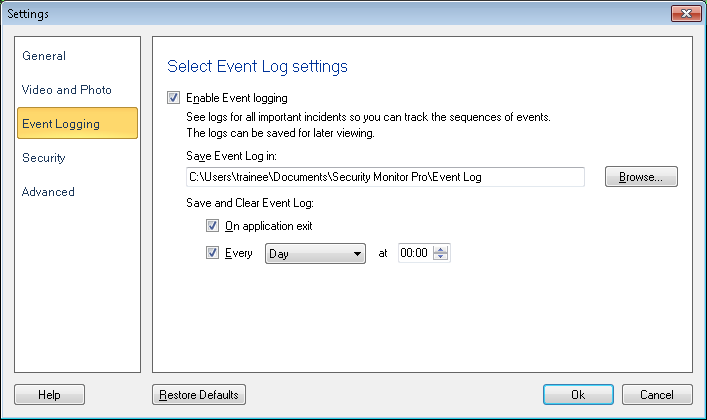
Ativar log de eventos: Quando esta opção está marcada, as entradas de eventos para todos os eventos serão geradas.Se você não precisar dos registros de eventos, poderá desmarcar essa opção.Nenhum log de eventos será criado, o que pode reduzir a carga nos recursos do sistema.
Salvar log de eventos: Por padrão, os logs de eventos serão salvos no seu PC Documentos >> Security Monitor Pro >> Log de Eventos. Você tem a opção de alterar a pasta padrão clicando em Browse.
Salvar e limpar Log de eventos:
Na saída do aplicativo: quando esta opção estiver marcada, o log de eventos será salvo e limpo sempre que um aplicativo for fechado.Nenhuma mensagem de confirmação será mostrada.
Cada M a N: Esta opção permite que você salve e limpe o log de eventos Diariamente ou no dia da semana especificado e no horário especificado.Usando essa opção, você pode preservar o histórico de eventos registrados por Security Monitor Pro, o que ajuda mais tarde a analisar os eventos da câmera diariamente ou semanalmente.
|